windows10系统DnF更新不动如何办?
发布日期:2018-06-25 作者:Win10正式版官网 来源:www.52xitong.comDNF是我们都很爱好的一款网络游戏,它一段时间就会更新一次。可是许多网友遇到了DNF更新不动了,那么当你碰到windows10系统DNF更新不动如何办?其实处理办法很简单,下面就由小编来教我们如何处理这个故障吧!
办法一:关闭相关进程
1、首先在更新游戏的时候关闭第三方软件,如果有多开的话关闭。更新失败重启电脑,将电脑安全卫士关闭,再次点击游戏进行更新。
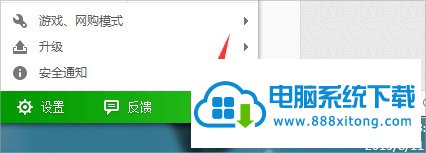
2、右键打开电脑桌面下方【任务栏空白区域】,选中【任务管理器】打开点击。
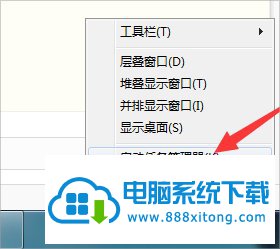
3、进入任务管理器界面,打开上方的【进程选项】。
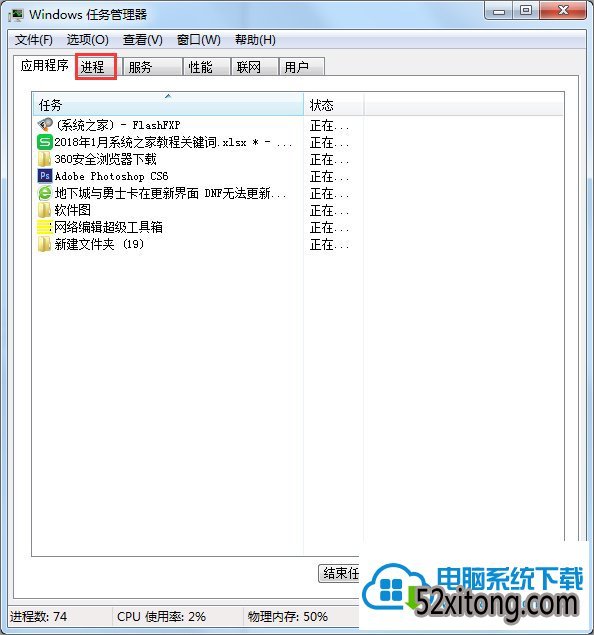
4、进入进程列表找到QQDL QQLoGIN TENsAFE进程,将其关闭。
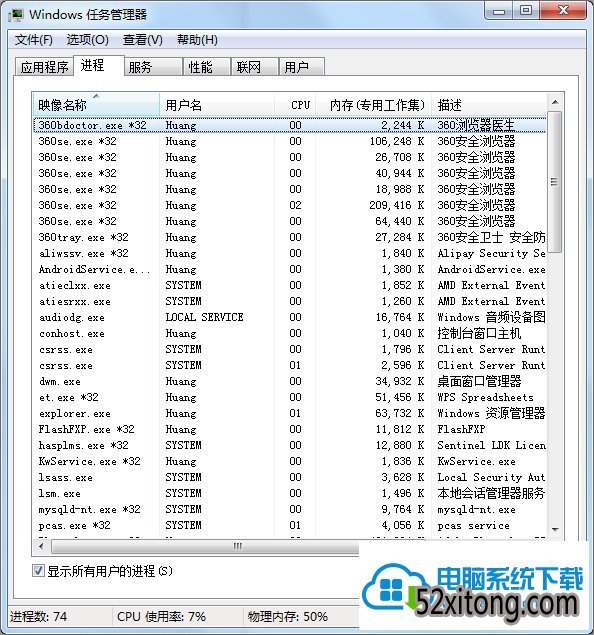
办法二:清除缓存
1、点击电脑IE浏览器,进入主界面,打开右上角【工具】,在跳出菜单栏打开点击【internet选项】。
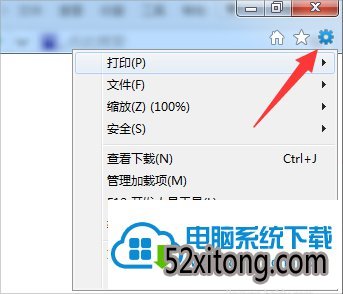
2、进入internet选项对话框,在常规界面打开历史浏览记录下方的【删除】。

3、在跳出的删除对话框中将选项勾选,打开下方的【删除】。
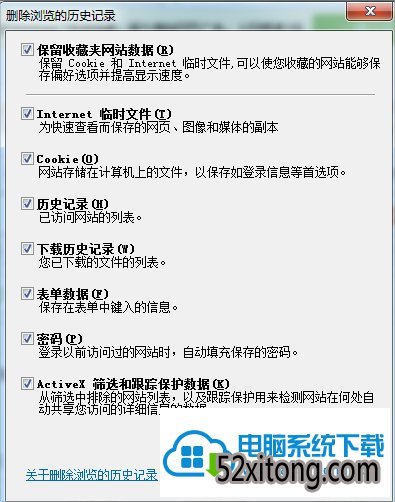
以上就是windows10系统DNF更新不动的处理办法了,大家只需要先结束相关的进程,以后再去浏览器里面清理缓存,最后再次更新DNF就可以了。
相关系统推荐
Win10文章资讯栏目
Win10文章资讯推荐
win10系统下载排行
友情链接